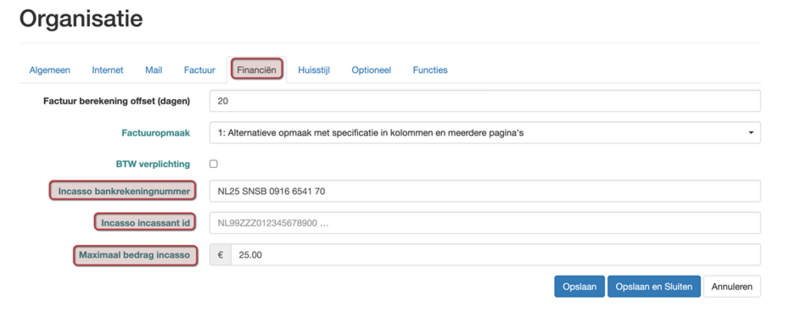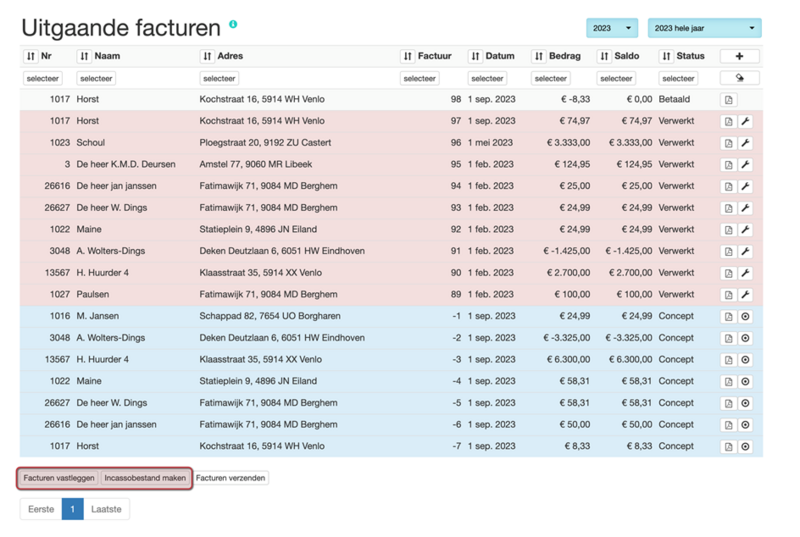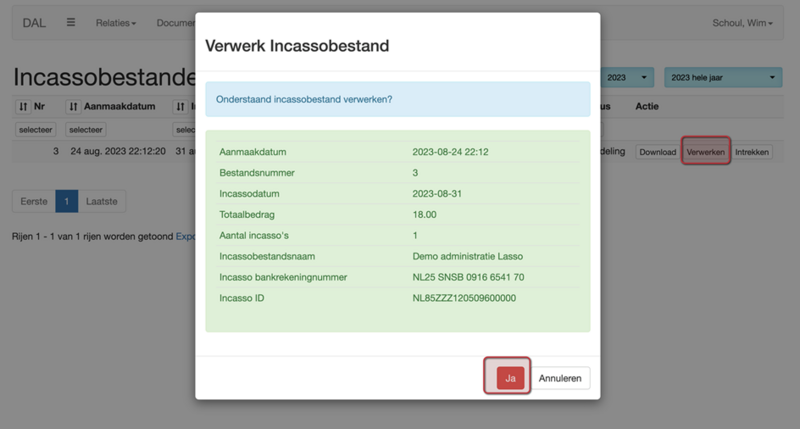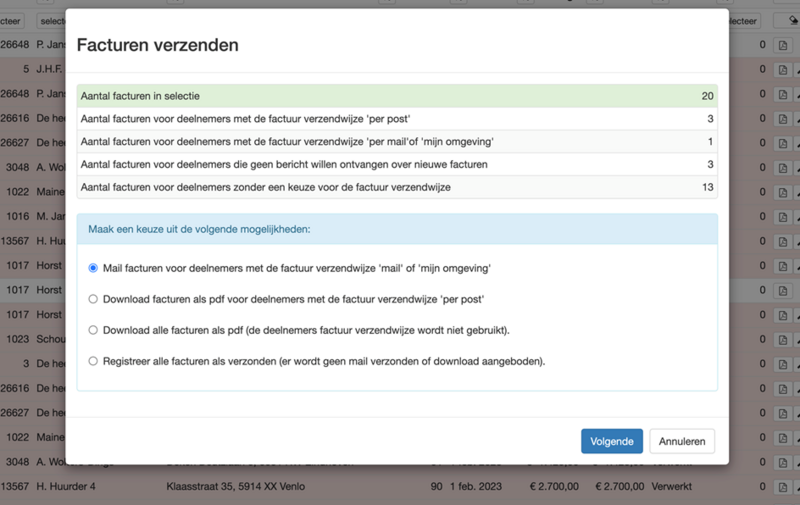Ledenadministratie incassos uitvoeren 10 4: verschil tussen versies
Geen bewerkingssamenvatting |
|||
| (11 tussenliggende versies door dezelfde gebruiker niet weergegeven) | |||
| Regel 1: | Regel 1: | ||
== Incasso’s uitvoeren == | |||
Met Lasso kun je eenvoudig incasso’s uitvoeren. Allereerst moet je de instellingen op orde brengen. Daarvoor moet je eerst een incassocontract met de bank afsluiten. Vervolgens kun je met een druk op de knop een incassobestand maken. Dit kun je vervolgens downloaden en uploaden bij de bank. Als de incasso is uitgevoerd kun je de mutaties via het Camt.053 bestand (zie module 5.2) importeren. Alle incasso’s worden dan automatisch verwerkt en de storneringen (mislukte incasso’s) worden de volgende incassoronde automatisch opnieuw meegenomen. | Met Lasso kun je eenvoudig incasso’s uitvoeren. Allereerst moet je de instellingen op orde brengen. Daarvoor moet je eerst een incassocontract met de bank afsluiten. Vervolgens kun je met een druk op de knop een incassobestand maken. Dit kun je vervolgens downloaden en uploaden bij de bank. Als de incasso is uitgevoerd kun je de mutaties via het Camt.053 bestand (zie module 5.2) importeren. Alle incasso’s worden dan automatisch verwerkt en de storneringen (mislukte incasso’s) worden de volgende incassoronde automatisch opnieuw meegenomen. | ||
=== Instellen incasso === | |||
# Ga via het menu instellingen naar het submenu organisatie <br><br> | # Ga via het menu instellingen naar het submenu organisatie <br><br> | ||
# Ga naar het tabblad Financiën <br><br> | # Ga naar het tabblad Financiën <br><br> | ||
| Regel 10: | Regel 9: | ||
## De incasso ID die op het contract staat vermeld <br> | ## De incasso ID die op het contract staat vermeld <br> | ||
## En het maximale bedrag per individuele incasso <br><br> | ## En het maximale bedrag per individuele incasso <br><br> | ||
# Klik op opslaan en sluiten <br><br> | # Klik op opslaan en sluiten:<br><br> | ||
:: [[Bestand:SP 10-4 Organisatie tb Financien.png|rand|801x801px]]<br> | :: [[Bestand:SP 10-4 Organisatie tb Financien.png|rand|801x801px]]<br> | ||
=== Incasso bestand maken === | |||
# Ga via het menu financiën naar het submenu uitgaande facturen <br><br> | # Ga via het menu financiën naar het submenu uitgaande facturen <br><br> | ||
# Leg eerst de facturen vast door linksonder op de knop “facturen vastleggen te | # Leg eerst de facturen vast door linksonder op de knop “facturen vastleggen" te klikken<br><br> | ||
# Klik vervolgens op de knop “incassobestand maken” <br><br> | # Klik vervolgens op de knop “incassobestand maken” <br><br> | ||
:: [[Bestand:SP 10-4 Uitgaande facturen.png|rand|800x800px]] | :: [[Bestand:SP 10-4 Uitgaande facturen.png|rand|800x800px]] | ||
<br> | |||
---- | === Incasso bestand downloaden en uploaden bij de bank === | ||
# Ga via het menu financiën naar het submenu “incassobestanden” <br><br> | |||
# Klik op download en ververs de pagina <br><br> | |||
# Klik vervolgens op verwerken <br><br> | |||
# Log in bij de bank en upload het incasso bestand. Vergeet het bestand niet te bevestigen! <br> | |||
:: (!) Je kunt het incasso bestand altijd intrekken maar doe dit nooit als het incasso bestand bij de bank is uitgevoerd. | |||
:: [[Bestand:SP 10-4 Incassobestanden.png|rand|799x799px]] | |||
:: [[Bestand:SP 10-4 Verwerk Incassobestand.png|rand|800x800px]] | |||
:: [[Bestand:SP 10-4 Incassobestanden 2.png|rand|803x803px]] | |||
=== Facturen verzenden === | |||
Je kunt via Lasso de contributie facturen verzenden per mail of downloaden om op papier te versturen. | |||
# Ga via het menu financiën naar het submenu “uitgaande facturen” <br><br> | |||
# Klik dan onder op de knop “facturen verzenden” <br><br> | |||
# Maak vervolgens de gewenste keuzes. <br><br> | |||
:: [[Bestand:SP 10-4 Facturen Verzenden.png|rand|800x800px]] | |||
<br><br> | |||
----[[Bestand:SP Nav Bck.png|40x40px|link=ledenadministratie_contributie_factureren_10_3]] [[Bestand:SP Nav Fwd.png|40x40px|link=Ledenadministratie_over_contributiebeleid_10_5]] | |||
<br><br> | |||
<small>[ [[Starten introductie 0 1|Startpagina]] | [[Voorbereiden overzicht 1 0|Voorbereiden]] | [[Basiskennis overzicht 2 0|Basiskennis]] | [[Vergaderen plannen overzicht 3 0|Vergaderen en plannen]] | [[Dossiers documenten overzicht 4 0|Dossiers en documenten]] | [[Financiele administratie overzicht 5 0|Financiële administratie]] | [[Nieuwsbrief maken overzicht 8 0|Nieuwsbrief maken]] | [[Enquetes maken overzicht 9 0|Enquêtes maken]] | [[Ledenadministratie overzicht 10 0|Ledenadministratie]] ] </small> | |||
{{DISPLAYTITLE:<span style="position: absolute; clip: rect(1px 1px 1px 1px); clip: rect(1px, 1px, 1px, 1px);">{{FULLPAGENAME}}</span>}} | |||
Huidige versie van 24 okt 2024 om 20:29
Incasso’s uitvoeren
Met Lasso kun je eenvoudig incasso’s uitvoeren. Allereerst moet je de instellingen op orde brengen. Daarvoor moet je eerst een incassocontract met de bank afsluiten. Vervolgens kun je met een druk op de knop een incassobestand maken. Dit kun je vervolgens downloaden en uploaden bij de bank. Als de incasso is uitgevoerd kun je de mutaties via het Camt.053 bestand (zie module 5.2) importeren. Alle incasso’s worden dan automatisch verwerkt en de storneringen (mislukte incasso’s) worden de volgende incassoronde automatisch opnieuw meegenomen.
Instellen incasso
- Ga via het menu instellingen naar het submenu organisatie
- Ga naar het tabblad Financiën
- Vul vervolgens:
- Het bankrekeningnummer dat op het incassocontract staat vermeld
- De incasso ID die op het contract staat vermeld
- En het maximale bedrag per individuele incasso
- Het bankrekeningnummer dat op het incassocontract staat vermeld
- Klik op opslaan en sluiten:
Incasso bestand maken
- Ga via het menu financiën naar het submenu uitgaande facturen
- Leg eerst de facturen vast door linksonder op de knop “facturen vastleggen" te klikken
- Klik vervolgens op de knop “incassobestand maken”
Incasso bestand downloaden en uploaden bij de bank
- Ga via het menu financiën naar het submenu “incassobestanden”
- Klik op download en ververs de pagina
- Klik vervolgens op verwerken
- Log in bij de bank en upload het incasso bestand. Vergeet het bestand niet te bevestigen!
- (!) Je kunt het incasso bestand altijd intrekken maar doe dit nooit als het incasso bestand bij de bank is uitgevoerd.
Facturen verzenden
Je kunt via Lasso de contributie facturen verzenden per mail of downloaden om op papier te versturen.
- Ga via het menu financiën naar het submenu “uitgaande facturen”
- Klik dan onder op de knop “facturen verzenden”
- Maak vervolgens de gewenste keuzes.
[ Startpagina | Voorbereiden | Basiskennis | Vergaderen en plannen | Dossiers en documenten | Financiële administratie | Nieuwsbrief maken | Enquêtes maken | Ledenadministratie ]